Programi za prikaz FPS u igrama
Postoji popis programa, čija je funkcija funkcija prikazivanja FPS u igri. Ali što je ovo? FPS - broj okvira u sekundi koji korisnik vidi na zaslonu računala tijekom igre. Što je ova brojka, to bolje. Osobito se odnosi na strijelce. Posebni programi sugeriraju praćenje ove vrijednosti. Pogledajmo ih detaljnije.
Pročitajte također: Programi za povećanje FPS u igrama
Fraps
Jedan od najpoznatijih predstavnika ovog popisa. Fraps funkcija uključuje snimanje videozapisa sa zaslona, stvaranje screenshotova i, naravno, pogodno za mjerenje FPS u igrama. Fraps radi na vrhu svih prozora, tako da ne morate prebacivati između procesa.
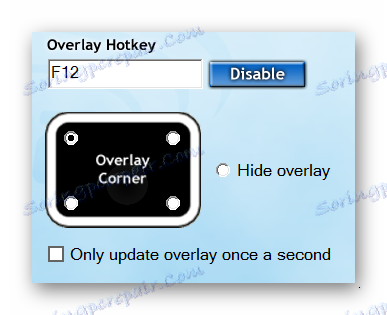
Ovaj program ima jednostavno sučelje i malu funkcionalnost, ali sasvim je dovoljno za one svrhe za koje je preuzeto Fraps. Probna verzija se besplatno distribuira i dovoljno je razumjeti je li program dostojan pažnje.
Pročitajte također:
Programi za snimanje videozapisa s zaslona računala
Programi za izradu snimaka zaslona
CAM
CAM je dizajniran da nadgleda cijeli sustav kao cjelinu. Također je prikladan za pregled broja okvira u igrama. Pored ovih informacija, zaslon prikazuje opterećenje procesora i grafičke kartice, njihovu temperaturu. U njemu se sve prikuplja kako bi stalno bila svjesna statusa vašeg računala.

Program je potpuno slobodan i ima ruski jezik. CAM će vas uvijek obavijestiti o kritičnim opterećenjima ili temperaturama sustava, što će vam pomoći u izbjegavanju neispravnosti u radu. Sve obavijesti mogu se konfigurirati u odgovarajućem izborniku.
Pročitajte također: Normalna radna temperatura procesora različitih proizvođača
FPS Monitor
Ime govori za sebe. Program je odličan za prikaz FPS u igrama, a također pomaže pratiti druge parametre sustava. Postoji nekoliko pripremljenih prizora za različite načine rada.

Probna verzija se distribuira besplatno i ima ograničenu funkcionalnost. Puna verzija košta 400 rubalja i nema ograničenja. U bilo kojoj verziji postoji ruski jezik sučelja.
Overwolf
Glavna svrha ovog predstavnika nije FPS brojač, već stvaranje različitih sučelja za igre. Međutim, u postavkama možete postaviti parametar praćenja okvira u sekundi. Nakon toga, samo trebate ući u igru s uključenim programom, a pokazatelj će se prikazati na mjestu koje ste naveli u postavkama.

Distribuirano apsolutno besplatno, skoro cijelo sučelje prevedeno je na ruski i postoje mnogi dodatni sadržaji koje možete preuzeti ili kupiti u internoj trgovini. Instalirani dodatci i kože smješteni su u biblioteku.
MSI nakon brušenja
Višenamjenski program koji vam pomaže postaviti vaše računalo i povećati njegovu učinkovitost. Zahvaljujući MSI Afterburneru možete postaviti parametre za performanse ili grafiku, promijeniti parametre hladnjaka i još mnogo toga.
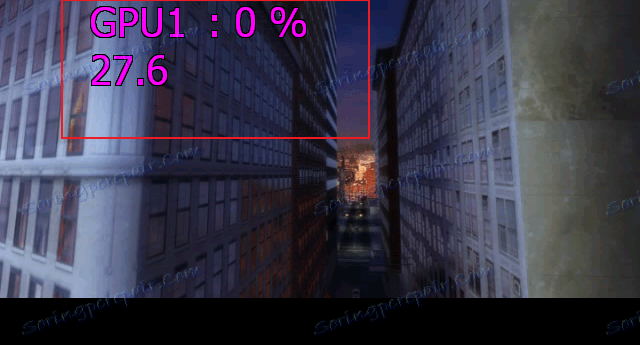
Funkcionalnost programa obuhvaća cjelovito praćenje sustava, uključujući i prikaz okvira u sekundi u igrama.
Pomoću Avtoburnera možete nadgledati grafičku karticu, ali vrijedi samo za napredne korisnike. Program se distribuira u cijelosti besplatno, ali ne i potpuno russified.
Pouka: Omogućite praćenje igre u MSI Afterburneru
Pročitajte također:
Kako overclockirati NVIDIA GeForce grafičku karticu
Kako overclockirati grafičku karticu AMD Radeon
nVidia GeForce iskustvo
Gifors Experiens je dizajniran za optimizaciju grafičkih kartica od nVidia. Širok raspon značajki i ogromne funkcionalnosti pomoći će vam optimizirati igre, ažuriranje upravljačkih programa za stabilan rad, pokrenite online emitiranje neke igre i, naravno, pratite sustav. Možete pratiti opterećenje i temperaturu željeza tijekom igre, kao i pratiti broj okvira u sekundi.
Pročitajte također: Praćenje temperature grafičke kartice
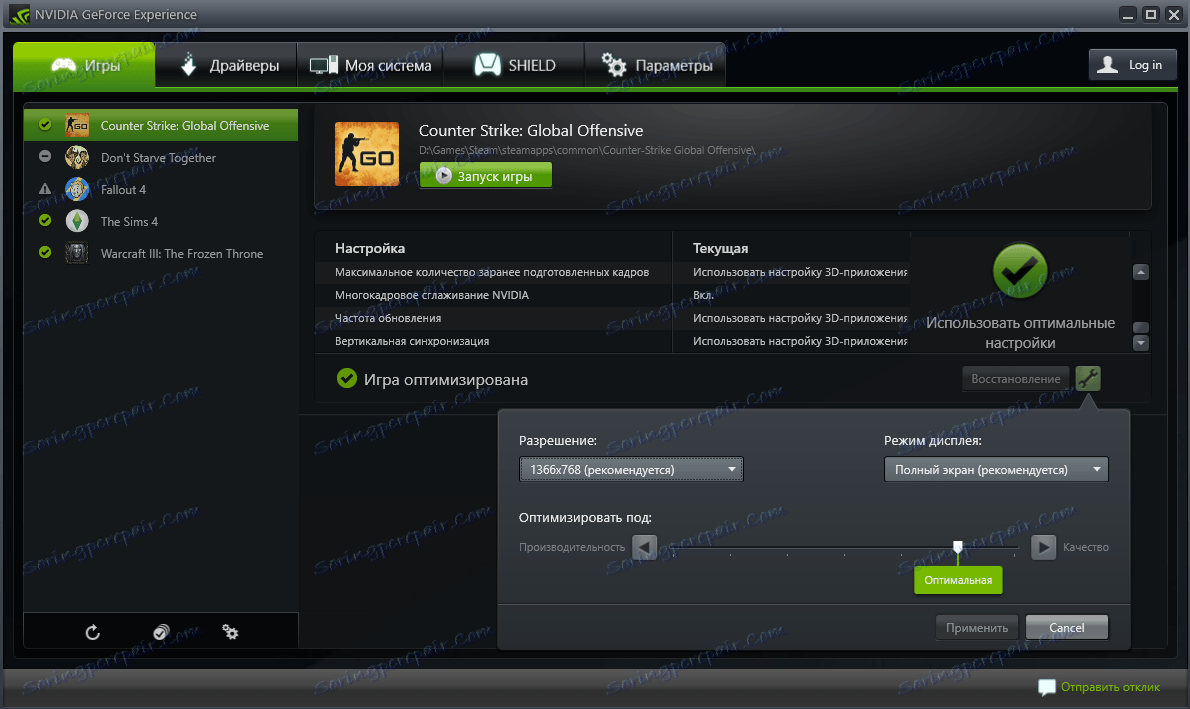
Program je potpuno besplatan, ima lijepo i lijepo sučelje i ništa suvišno, samo veliki skup korisnih jedinstvenih funkcija.
Preuzmite nVidia GeForce iskustvo
Pročitajte također:
Programi za streaming na Twitchu
YouTube softver za strujanje
Sada znate nekoliko programa koji su prikladni za mjerenje i prikaz FPS u igrama. Plaćeni su neki od ponuđenih sadržaja, ali ne zaboravite da njihova funkcionalnost nije ograničena na prikaz broja okvira u sekundi. Najčešće je ovo kompletan sustav praćenja.